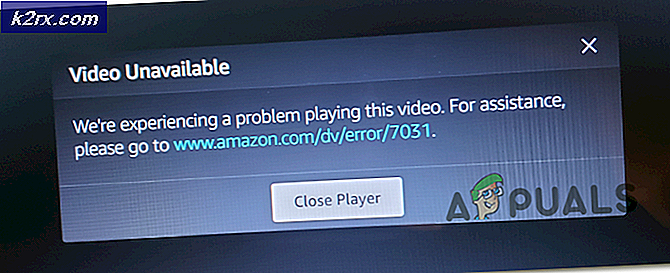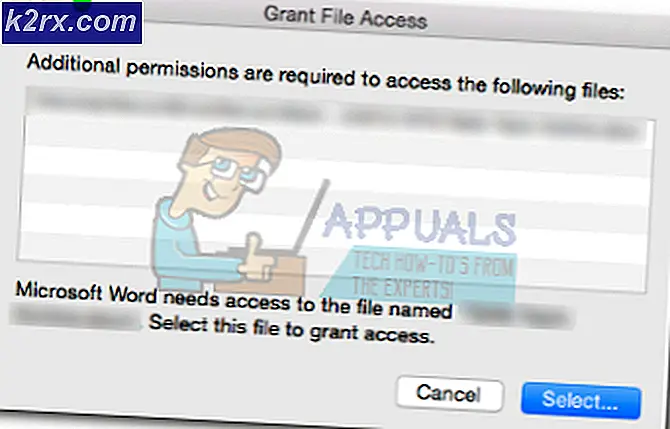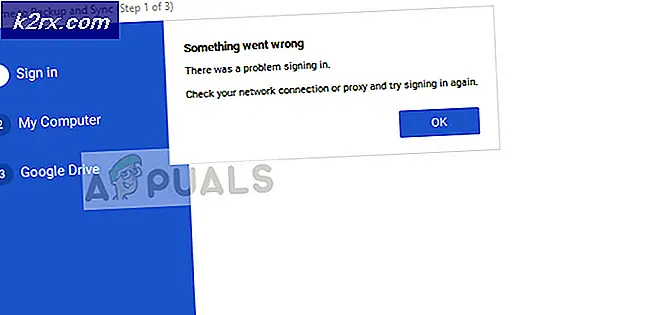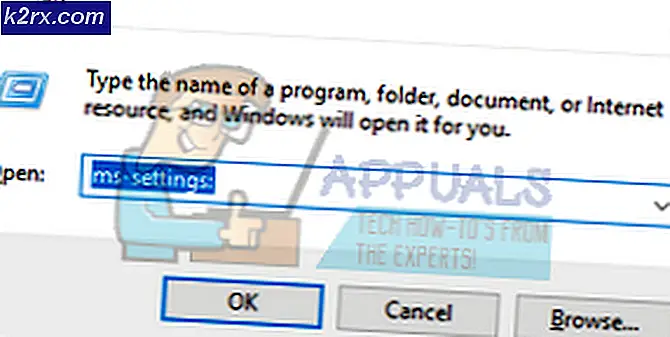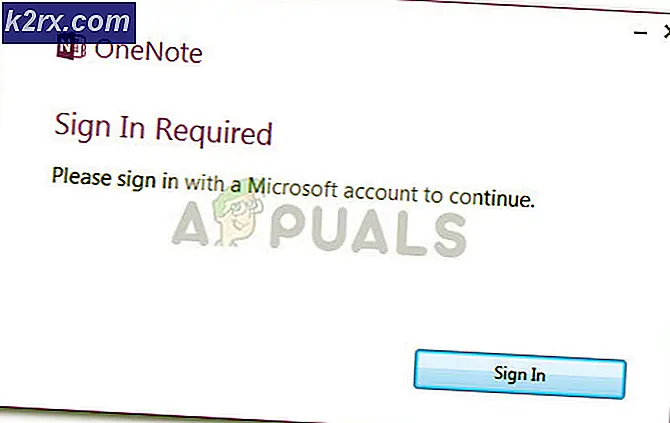Säkerhetskopiera data från ett Samsung-konto till ett Samsung-konto
Samsung-enheter innehåller ett Samsung-konto som är skilt från ditt huvudkonto som används för Google Play, Gmail och andra Android-tjänster. Detta konto kan användas för att få tillgång till specifikt Samsung-innehåll och appar och för att säkerhetskopiera data till molnet.
Om du vill överföra data på en Android-telefon från ett Samsung-konto till ett annat konto på en annan enhet måste du först konfigurera en säkerhetskopia. Därefter kan du överföra data till ett annat konto eller en annan enhet genom att följa de råd som vi har listat nedan.
Först måste du säkerhetskopiera dina data. För detta måste du följa informationen nedan på enheten som innehåller de data som du vill säkerhetskopiera.
Tryck på din apps-meny för att hämta applådan
Sök efter och öppna Inställningar
Bläddra ner inställningsmenyn. Sök efter och öppna " konton "
Hitta Samsung-konto och tryck på det
Tryck på säkerhetskopiering
Välj de objekt du vill säkerhetskopiera
Välj först Auto backup
Tryck sedan på " Säkerhetskopiera nu "
Dina uppgifter kommer nu att sparas
När du har säkerhetskopierat dina data via ditt Samsung-konto kan du flytta det till ett annat konto eller en annan enhet. För nästa steg måste du använda den enhet som du vill flytta dina säkerhetskopieringsdata till.
På din nya enhet måste du först logga in på kontot som innehåller dina säkerhetskopieringsdata. Följ stegen nedan för att göra detta.
PRO TIPS: Om problemet är med din dator eller en bärbar dator, bör du försöka använda Reimage Plus-programvaran som kan skanna förvaret och ersätta korrupta och saknade filer. Detta fungerar i de flesta fall där problemet uppstått på grund av systemkorruption. Du kan ladda ner Reimage Plus genom att klicka härTryck på din apps-meny för att hämta applådan
Sök efter och öppna Inställningar
Bläddra ner inställningsmenyn. Sök efter och öppna " konton "
Bläddra ner till botten och tryck på " lägg till konto "
Hitta Samsung-konto och tryck på det
Tryck på ' inloggning '
Ange e-postadressen och lösenordet för Samsung-kontot med säkerhetskopieringsdata på och logga in
Därefter måste du återställa data till din nya enhet. Gör så här genom att följa stegen nedan.
Tryck på din apps-meny för att hämta applådan
Sök efter och öppna Inställningar
Bläddra ner inställningsmenyn. Sök efter och öppna " konton "
Hitta Samsung-konto och tryck på det
Peka på " Återställ "
Tryck på OK på popup-prompten
Dina uppgifter kommer nu att återställas
Om du vill ta bort ditt konto från enheten kan du göra det från inställningarna och behåll de sparade säkerhetskopiorna. Detta gör det möjligt att väsentligen flytta data från ett Samsung-konto till en annan på en separat enhet. För att ta bort ditt Samsung-konto, följ stegen nedan.
Tryck på din apps-meny för att hämta applådan
Sök efter och öppna Inställningar
Bläddra ner inställningsmenyn. Sök efter och öppna " konton "
Hitta Samsung-konto och tryck på det
Peka på det konto du vill radera och tryck på ta bort
Förhoppningsvis har du hittat den här guiden enkelt att följa! Du borde nu ha flyttat dina filer till ett annat Samsung-konto på en ny enhet utan att spåra ditt gamla konto!
PRO TIPS: Om problemet är med din dator eller en bärbar dator, bör du försöka använda Reimage Plus-programvaran som kan skanna förvaret och ersätta korrupta och saknade filer. Detta fungerar i de flesta fall där problemet uppstått på grund av systemkorruption. Du kan ladda ner Reimage Plus genom att klicka här